Uso de TAO como administrador de cursos
Requisitos previos
TAO debe estar registrado en su LMS por un administrador de TAO.
Para más información sobre cómo añadir TAO como aplicación externa:
-
Documentación de Canvas sobre la configuración de una aplicación externa
Vincular un examen a una tarea
-
Vaya a Tareas en el menú Curso.
-
Haga clic en el botón azul Asignación para una nueva asignación.
-
En Tipo de presentación, seleccione Herramienta externa.
-
En el cuadro de diálogo Configurar herramienta externa, haga clic en el botón Buscar (en la URL) para ver y seleccionar la opción Vinculación profunda de la herramienta registrada.
-
En el cuadro de diálogo Vincular recurso desde herramienta externa, en Entregas seleccione su entrega/evaluación.
-
Haga clic en Vínculo seleccionado y Seleccionar para confirmar.
Vinculación de una prueba a un módulo
-
Seleccione Módulos en el menú Curso.
-
Seleccione +Módulo para crear un nuevo módulo dentro del curso.
-
Asigne un nombre al módulo y haga clic en Añadir módulo.
-
Una vez que el módulo aparezca en la página de inicio, seleccione el botón + situado a la derecha de la ficha del módulo para añadir un elemento al módulo.
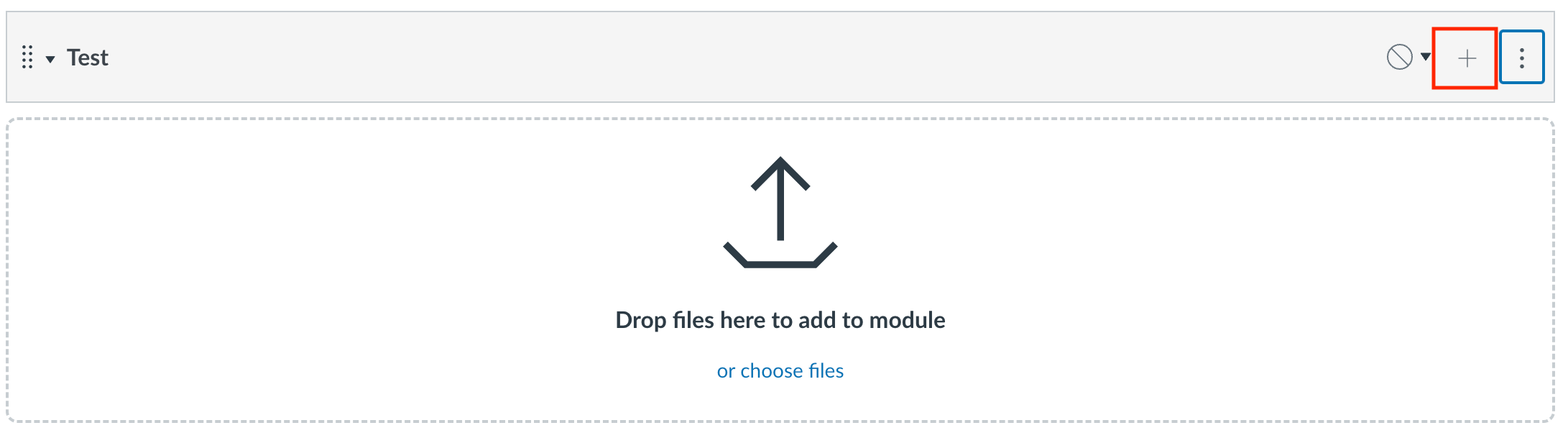
Añadir un elemento externo a un módulo -
En el formulario Añadir elemento, en el menú desplegable añada Herramienta externa. Seleccione la opción Vinculación profunda para la herramienta registrada y haga clic en Añadir elemento.
-
Seleccione la marca de verificación verde para publicar tanto el módulo como la herramienta TAO incrustada. Una vez publicados el módulo y la prueba, puede ver la prueba haciendo clic en el nombre de la prueba en Módulos.
Crear una sesión de revisión de pruebas
Esta opción permite a los participantes ver el test (y sus respuestas) una vez finalizado.
- Vaya a la sección Cursos en el menú de la izquierda de la ventana y seleccione su curso.
- Vaya a Configuración en el menú Curso, a la izquierda de la ventana.
- En Configuración, seleccione TAO Authoring en el menú de la izquierda de la ventana.
- En la herramienta de creación, seleccione la pestaña Entregas.
- En la lista de entregas de la parte izquierda de la ventana, seleccione la entrega para la que desea crear una sección de revisión.
- En los detalles de las entregas, copie el ID de la entrega publicada.
- Vuelva al curso. Seleccione Módulos en el menú del curso, a la izquierda de la ventana.
- Navegue hasta el módulo al que se asignó la evaluación. Seleccione el signo más + situado a la derecha del módulo.
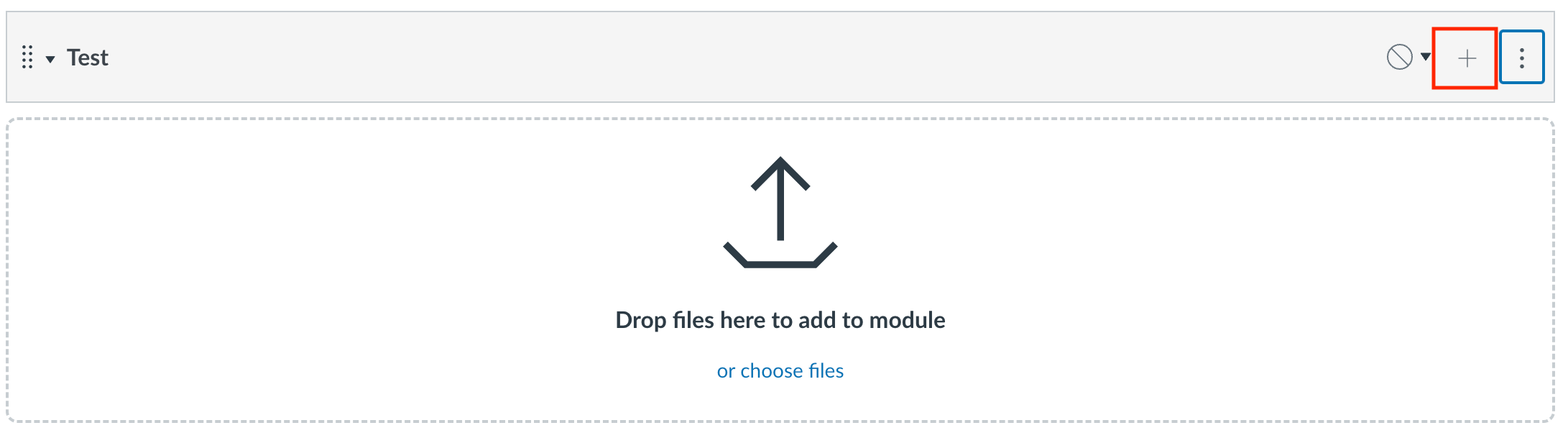
Añadir a revisión de prueba - Aparecerá un cuadro de diálogo. En el menú desplegable, añada Herramienta externa para probar la revisión. En el menú que aparece, seleccione la opción Revisar.
- Se abre el cuadro de diálogo Vincular recurso desde herramienta externa. En Entregas, en la barra de búsqueda, copie el ID de la entrega publicada.
- Haga clic en Enlace seleccionado y en Añadir elemento para confirmar.
Una vez que se haya vuelto a publicar la evaluación, los evaluados podrán revisar sus pruebas una vez finalizadas.